windows server 2008 R2中IIS FTP安裝部署圖文教程
windows server 2008 R2中IIS FTP安裝部署教程,供大家參考,具體內(nèi)容如下
1、登陸系統(tǒng),進入開始——》管理工具——》服務(wù)器管理

2、選中“角色”——》“ 添加角色”
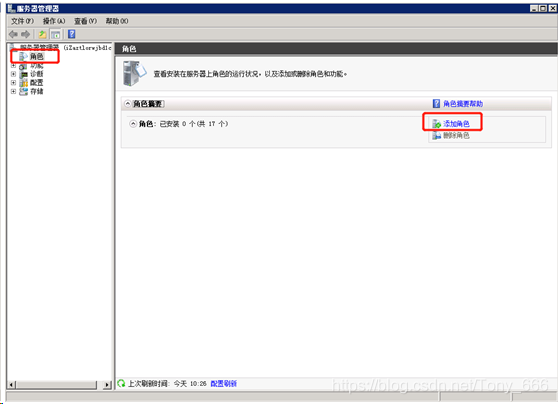
3、在“添加角色向?qū)?rdquo;中操作
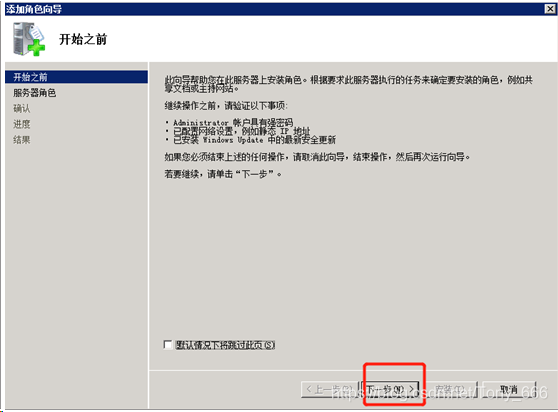
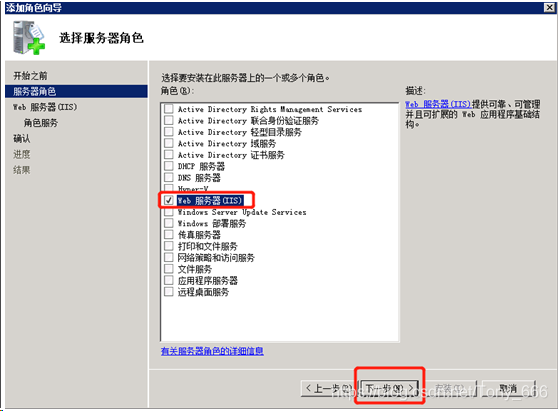
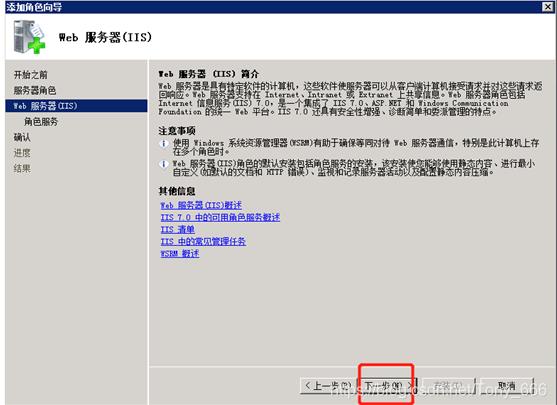
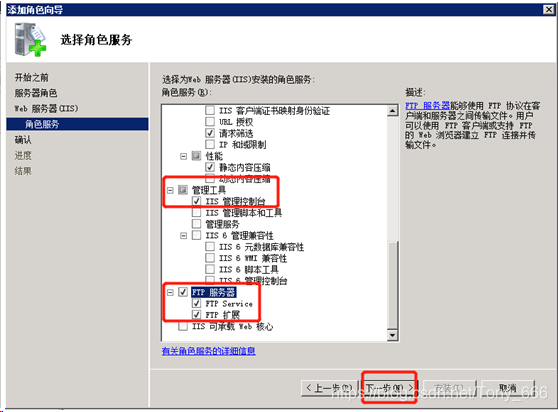
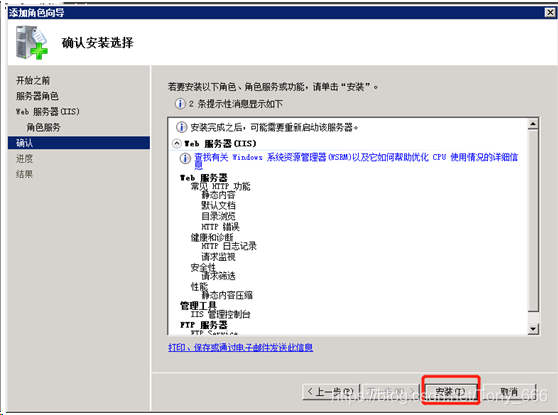
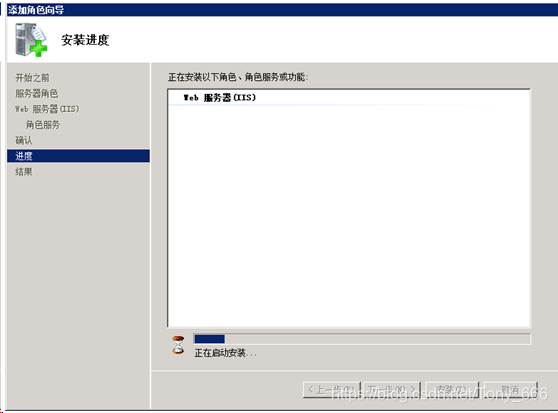
注:在這里會等待1到5分鐘不等。

添加角色完畢。
4. 進入IIS界面
1) 服務(wù)器管理器——》角色——》web服務(wù)器(IIS)——》Internet 信息服務(wù)(IIS),點擊進入
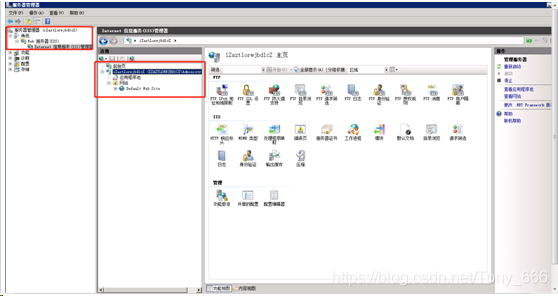
2) 開始——》管理工具——》Internet 信息服務(wù)(IIS)管理器,點擊進入
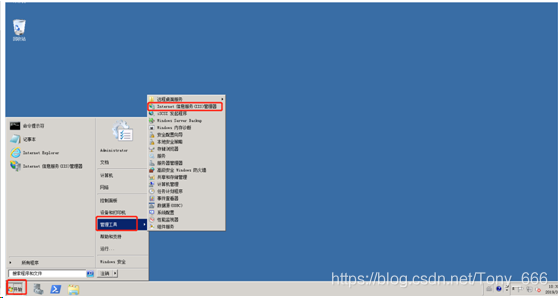
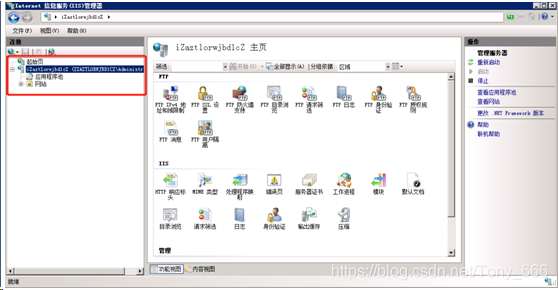
5.創(chuàng)建ftp站點
在“Internet 信息服務(wù)(IIS)管理器”界面,右鍵“網(wǎng)站”,選中“添加ftp站點”;

添加信息:
1) 在彈出的窗口,填寫 FTP 站點名稱與共享文件夾的物理路徑,然后單擊 下一步。
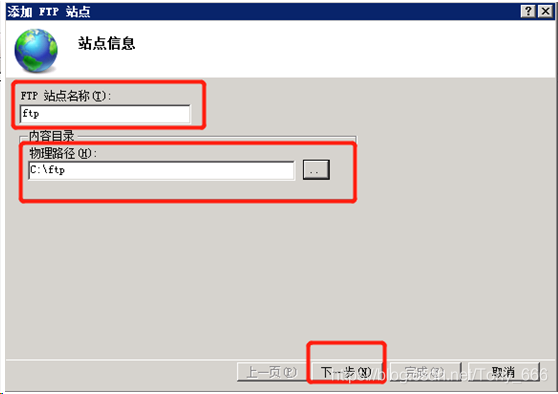
2) IP 地址默認選擇 全部未分配。端口號可自行設(shè)置,F(xiàn)TP 默認端口號為 21。
3) 選擇 SSL 設(shè)置。
允許:允許 FTP 服務(wù)器支持與客戶端的非 SSL 和 SSL 連接。
需要:需要對 FTP 服務(wù)器和客戶端之間的通信進行 SSL 加密。
無: 不需要 SSL 加密選擇 無。
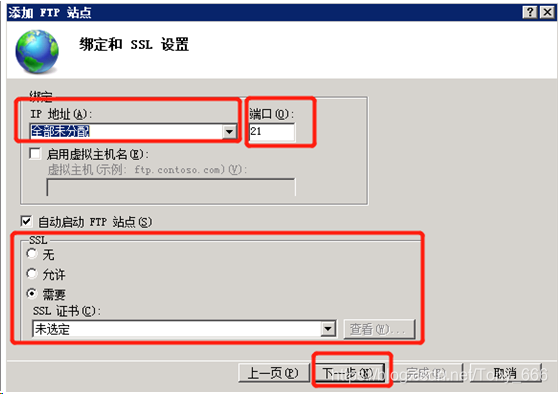
4) 選擇要使用的一種或多種身份驗證方法。
匿名:允許任何僅提供用戶名 anonymous 或 ftp 的用戶訪問內(nèi)容。
基本:需要用戶提供有效用戶名和密碼才能訪問內(nèi)容。由于基本身份驗證通過網(wǎng)絡(luò)傳輸未加密的密碼,因此請僅在清楚客戶端和 FTP 服務(wù)器之間的連接是安全的情況下(例如,使用安全套接字層 (SSL) 時)使用此身份驗證方法。
5) 從 允許訪問 列表中,選擇以下選項之一:
所有用戶:所有用戶(不論是匿名用戶還是已標識的用戶)均可訪問相應(yīng)內(nèi)容。
匿名用戶:匿名用戶可訪問相應(yīng)內(nèi)容。
指定角色或用戶組:僅特定角色或用戶組的成員才能訪問相應(yīng)內(nèi)容。請在對應(yīng)的框中鍵入角色或用戶組。
指定用戶:僅指定用戶才能訪問相應(yīng)內(nèi)容。請在對應(yīng)的框中鍵入用戶名。
6) 選擇經(jīng)過授權(quán)的用戶的 讀取 和 寫入 權(quán)限。然后單擊 完成。
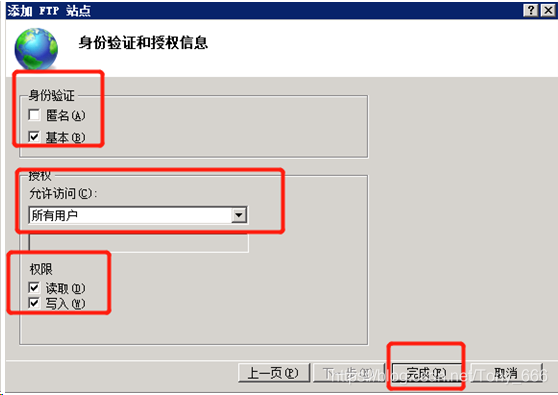
6. 創(chuàng)建 FTP 用戶名及密碼
創(chuàng)建 Windows 用戶名和密碼,用于 FTP 使用。如果您希望匿名用戶可以訪問,此步可省略。
1) 選擇 開始 > 管理工具 > 服務(wù)器管理器。
單擊 配置 > 本地用戶和組 > 用戶,并在右側(cè)空白處單擊右鍵,再選擇“添加用戶”,本文例子中用戶名使用 ftptest。
說明:密碼必須包括大寫字母、小寫字母和數(shù)字。否則會顯示無法通過密碼策略。
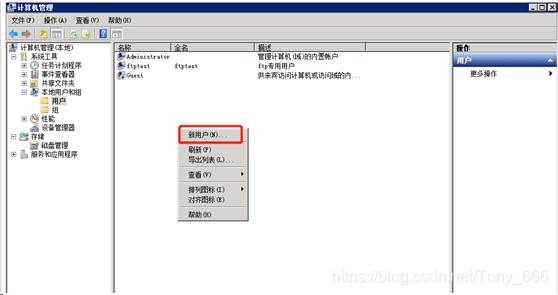
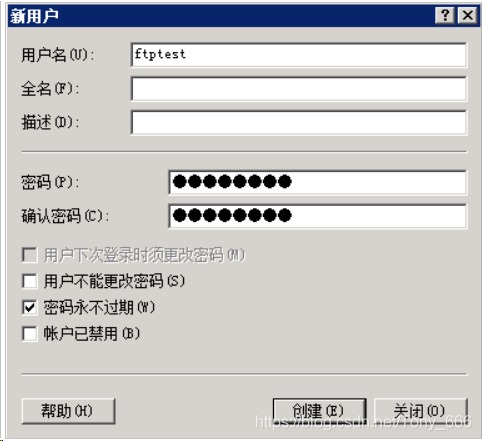
2) 單擊 配置 > 本地用戶和組 > 用戶,并在右側(cè)空白處單擊右鍵,再選擇“新建組”,填寫組名及描述;單擊“添加”,添加新建用戶名;在“輸入對象名稱來選擇(示例)(E)”中輸入新建用戶名,點擊“檢查名稱”,最后單擊確定。
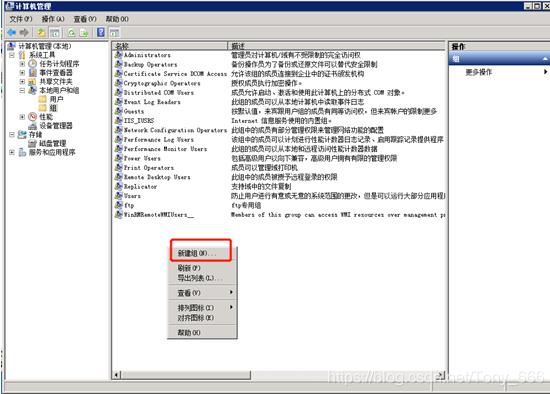
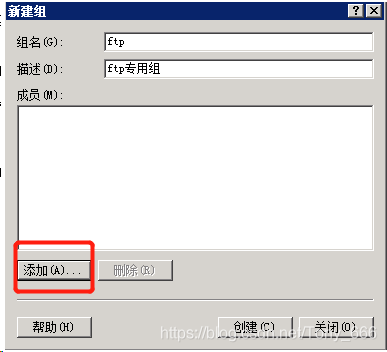
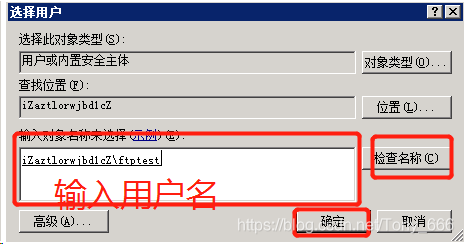
7. 設(shè)置共享文件的權(quán)限
您需要為在 FTP 站點共享給用戶的文件夾設(shè)置訪問以及修改等權(quán)限。
該文件為創(chuàng)建ftp站點時,物理路徑最后指定的文件夾;
1) 右鍵單擊該文件夾,選擇“屬性”。


2) 單擊 安全——》編輯
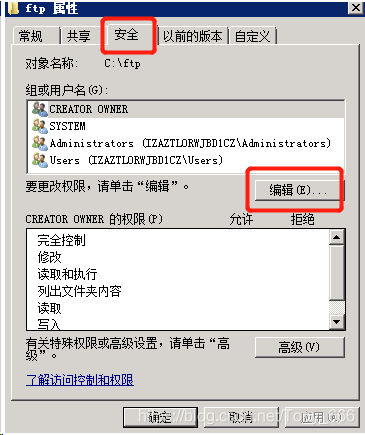
3) 單擊“添加”, 在“輸入對象名稱來選擇(示例)(E)”中輸入新建組名,點擊“檢查名稱”,最后單擊確定。
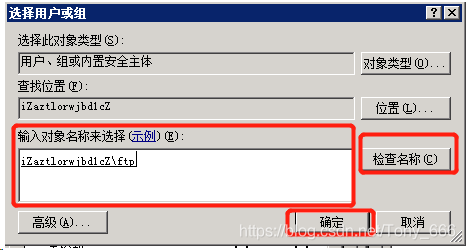
4) 選中新添加的用戶或組,在“ftp的權(quán)限”設(shè)置中選中完全控制,單擊“應(yīng)用”并“確定”。
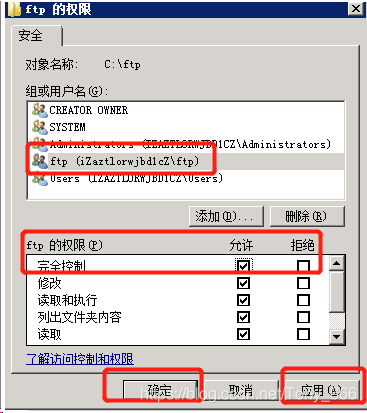
5) 單擊“確定”。
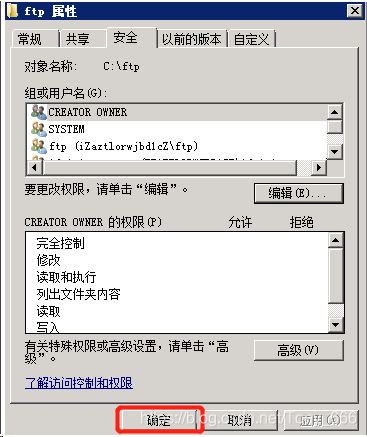
8. 測試
打開客戶端的計算機,在路徑欄輸入 ftp://服務(wù)器 IP 地址:FTP 端口(如果不填端口則默認訪問21端口),例如:ftp://0.0.0.0:20。彈出輸入用戶名和密碼的對話框表示配置成功,正確的輸入用戶名和密碼后,即可對 FTP 文件進行相應(yīng)權(quán)限的操作。
說明:客戶端使用此方法訪問 FTP 站點時,需要對 IE 瀏覽器進行設(shè)置,才能打開 FTP 的文件夾。 打開 IE 瀏覽器,選擇 設(shè)置 > Internet選項 > 高級。勾選 啟用 FTP 文件夾視圖,取消勾選 使用被動 FTP。

以上就是本文的全部內(nèi)容,希望對大家的學習有所幫助,也希望大家多多支持。
相關(guān)文章:
1. Tomcat配置https SSL證書的項目實踐2. 關(guān)于Linux搭建RabbitMQ集群環(huán)境圖文詳解3. 關(guān)于Read-only file system問題的解決4. nginx部署前端項目的超級詳細步驟記錄5. Nginx報錯104:Connection reset by peer問題的解決及分析6. iis7.5中讓html與shtml一樣支持include功能(添加模塊映射)7. ubuntu開機后ROS程序自啟動問題8. WIN10安裝有多種數(shù)據(jù)庫時如何防止電腦卡慢問題9. Linux系統(tǒng) 第2節(jié) 虛擬機中安裝Kali系統(tǒng)10. Nginx實現(xiàn)http自動跳轉(zhuǎn)到https
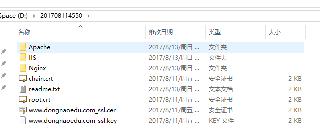
 網(wǎng)公網(wǎng)安備
網(wǎng)公網(wǎng)安備